
ฮาร์ดไดรฟ์ใช้ S.M.A.R.T. (Self-Monitoring, Analysis, and Reporting Technology) เพื่อวัดความน่าเชื่อถือของตนเองและตัดสินว่าล้มเหลวหรือไม่ คุณสามารถดู S.M.A.R.T. ของฮาร์ดไดรฟ์ของคุณ ข้อมูลและดูว่าเริ่มมีปัญหาหรือไม่
ฮาร์ดไดรฟ์ไม่ได้อยู่ตลอดไปและคุณมักจะมองไม่เห็นจุดจบ โชคดีที่ไดรฟ์สมัยใหม่ส่วนใหญ่รองรับ S.M.A.R.T. ดังนั้นอย่างน้อยพวกเขาก็สามารถตรวจสอบตนเองเบื้องต้นได้ น่าเสียดายที่ Windows ไม่มีเครื่องมือในตัวที่ใช้งานง่ายซึ่งแสดง S.M.A.R.T. ของฮาร์ดดิสก์ของคุณ ข้อมูล. คุณสามารถดู S.M.A.R.T. จากพรอมต์คำสั่ง แต่หากต้องการดูข้อมูลนี้จริงๆคุณจะต้องคว้าแอปของบุคคลที่สาม
ตรวจสอบ S.M.A.R.T. สถานะด้วย CrystalDiskInfo
ที่เกี่ยวข้อง: แอป "พกพา" คืออะไรและทำไมจึงมีความสำคัญ
CrystalDiskInfo (ฟรี) เป็นโปรแกรมโอเพ่นซอร์สที่ใช้งานง่ายซึ่งสามารถแสดง S.M.A.R.T. รายละเอียดสถานะที่รายงานโดยฮาร์ดไดรฟ์ของคุณ คุณสามารถดาวน์โหลดไฟล์ที่ติดตั้งได้หรือ รุ่นพกพา - ทางเลือกขึ้นอยู่กับคุณ
เมื่อคุณใช้งาน CrystalDiskInfo แล้วมันเป็นแอปที่ตรงไปตรงมา มุมมองหลักแสดง S.M.A.R.T. ข้อมูลสถานะสำหรับฮาร์ดไดรฟ์ของคุณ หากทุกอย่างทำงานอย่างถูกต้องคุณควรเห็นสถานะ“ ดี “ แสดง ในภาพด้านล่างใต้แถบเมนูคุณจะเห็นว่าไดรฟ์ทั้งสามในระบบของเรารายงานสถานะ "ดี" และคุณยังสามารถดูอุณหภูมิของแต่ละไดรฟ์ได้อีกด้วย สถานะอื่น ๆ ที่คุณอาจเห็น ได้แก่ “ ไม่ดี” (ซึ่งมักจะบ่งบอกถึงไดรฟ์ที่เสียชีวิตหรือใกล้จะตาย)“ ข้อควรระวัง” (ซึ่งบ่งบอกถึงไดรฟ์ที่คุณน่าจะคิดเกี่ยวกับการสำรองและการเปลี่ยน) และ“ ไม่ทราบ” (ซึ่ง หมายความว่าไม่สามารถรับข้อมูล SMART ได้)
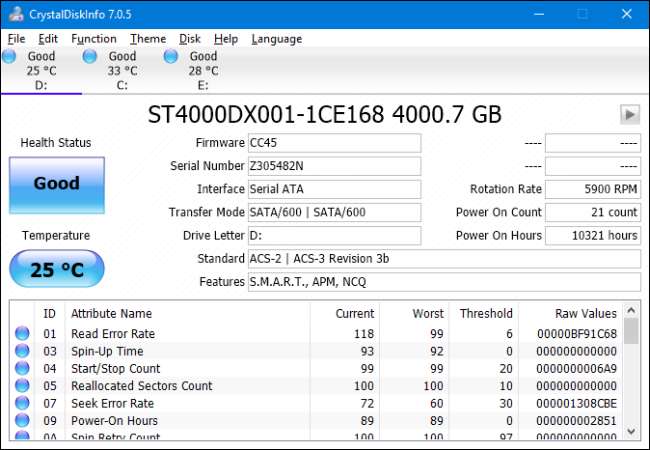
คุณยังสามารถดูรายการข้อมูลโดยละเอียดเกี่ยวกับไดรฟ์แต่ละตัวได้ แต่ถ้าคุณไม่ได้เป็นมืออาชีพหรือกำลังแก้ปัญหาบางอย่างที่เฉพาะเจาะจงมากก็อาจจะไม่ได้มีประโยชน์กับคุณมากนัก หากคุณสนใจอย่างไรก็ตาม หน้า Wikipedia สำหรับ S.M.A.R.T. รักษารายการคุณลักษณะเหล่านี้ไว้เป็นอย่างดีพร้อมกับวิธีการตีความ
แอปมีไม่มากนัก แต่ยังมีอีกหนึ่งคุณลักษณะที่ควรค่าแก่การชี้ให้เห็น หากคุณกังวลเป็นพิเศษเกี่ยวกับความสมบูรณ์ของไดรฟ์คุณสามารถตั้งค่า CrystalDiskInfo เพื่อเริ่มต้นด้วย Windows และเรียกใช้เป็นแอปพื้นหลัง ในขณะที่กำลังทำงานในลักษณะนี้ CrystalDiskInfo จะส่งการแจ้งเตือนเพื่อแจ้งเตือนคุณหาก S.M.A.R.T. สถานะของการเปลี่ยนแปลงใด ๆ ของไดรฟ์ เพียงเปิดเมนู“ ฟังก์ชัน” และสลับทั้งตัวเลือก“ ผู้อยู่อาศัย” และ“ เริ่มต้น”
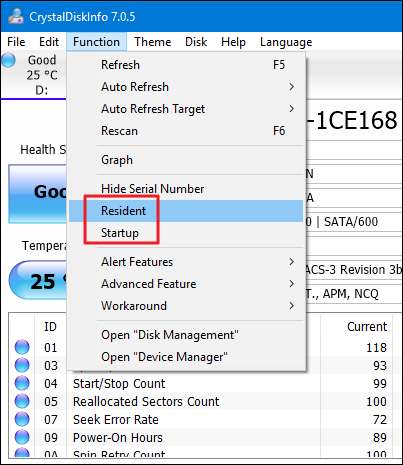
ตรวจสอบ S.M.A.R.T. สถานะที่พร้อมรับคำสั่ง
คุณยังสามารถดู S.M.A.R.T. สถานะจากพรอมต์คำสั่งของ Windows หากต้องการเปิด Command Prompt ให้กด Start พิมพ์“ Command Prompt” แล้วกด Enter

พรอมต์พิมพ์ (หรือคัดลอกและวาง) คำสั่งต่อไปนี้จากนั้นกด Enter:
wmic diskdrive รับสถานะ
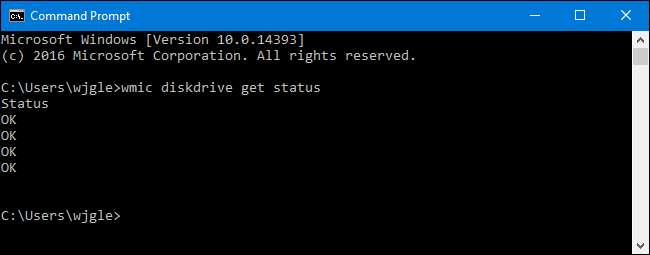
หากทุกอย่างทำงานอย่างถูกต้องคุณจะเห็นสถานะ“ ตกลง” ปรากฏขึ้นสำหรับฮาร์ดไดรฟ์แต่ละตัวในระบบของคุณ สถานะอื่น ๆ เช่น“ ไม่ดี”“ ข้อควรระวัง” หรือ“ ไม่ทราบ” อาจบ่งบอกถึงปัญหาเกี่ยวกับไดรฟ์ของคุณหรือข้อผิดพลาดในการเรียกข้อมูล S.M.A.R.T. ข้อมูล.
ช่วยด้วยฮาร์ดไดรฟ์ของฉันกำลังจะตาย!
ถ้า S.M.A.R.T. สถานะบ่งชี้ว่าคุณมีข้อผิดพลาดไม่ได้หมายความว่าฮาร์ดไดรฟ์ของคุณจะล้มเหลวในทันที อย่างไรก็ตามหากมี S.M.A.R.T. จะเป็นการดีที่จะสมมติว่าฮาร์ดไดรฟ์ของคุณอยู่ในกระบวนการล้มเหลว ความล้มเหลวทั้งหมดอาจเกิดขึ้นภายในไม่กี่นาทีไม่กี่เดือนหรือในบางกรณีอาจถึงสองสามปี อย่างไรก็ตามใช้เวลานานคุณไม่ควรไว้วางใจฮาร์ดไดรฟ์กับข้อมูลของคุณในระหว่างนี้
มั่นใจว่าคุณมี การสำรองข้อมูลไฟล์ทั้งหมดของคุณที่เป็นปัจจุบัน จัดเก็บไว้ในสื่ออื่นเช่นฮาร์ดไดรฟ์ภายนอกหรือออปติคัลดิสก์ เห็นได้ชัดว่านี่เป็นคำแนะนำที่ดีไม่ว่าคุณจะรู้จัก S.M.A.R.T. สถานะของไดรฟ์ของคุณหรือไม่ ปัญหารวมถึงไดรฟ์ล้มเหลวอาจเกิดขึ้นได้ตลอดเวลาและไม่มีการเตือนล่วงหน้า เมื่อไฟล์ของคุณได้รับการสำรองข้อมูลอย่างถูกต้องคุณควรพิจารณาเปลี่ยนฮาร์ดไดรฟ์โดยเร็วที่สุด คุณไม่สามารถพิจารณาฮาร์ดไดรฟ์ที่ล้มเหลว S.M.A.R.T. ทดสอบว่าเชื่อถือได้ แม้ว่าฮาร์ดไดรฟ์ของคุณจะไม่ตายอย่างสมบูรณ์ แต่ก็อาจทำให้ข้อมูลบางส่วนเสียหายได้ คุณอาจลองใช้ไฟล์ เครื่องมือ chkdsk ใน Windows เพื่อวินิจฉัยและแก้ไขปัญหาที่เกี่ยวข้องที่สามารถทำได้
ที่เกี่ยวข้อง: วิธีใดที่ดีที่สุดในการสำรองข้อมูลคอมพิวเตอร์ของฉัน
แน่นอนว่าฮาร์ดแวร์ไม่สมบูรณ์แบบฮาร์ดไดรฟ์สามารถล้มเหลวได้หากไม่มี S.M.A.R.T. คำเตือน อย่างไรก็ตาม S.M.A.R.T. สามารถแจ้งเตือนล่วงหน้าเมื่อฮาร์ดไดรฟ์ไม่ทำงานตามที่ควรจะเป็น
เครดิตรูปภาพ: สงสัย Flickr






